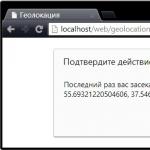سلام! در این آموزش، من به شما نشان می دهم که چگونه یک عکس را به صفحه خود اضافه کنید. به عنوان مثال، شما با دوستان خود به جایی رفتید، چیزی جالب در خانه روستایی شما رشد کرده است و می خواهید آن را در Odnoklassniki نشان دهید.
برای این، ما، برای این درس، فرض می کنم که شما می دانید چگونه به تنهایی وارد Odnoklassniki شوید و یک صفحه در آنجا دارید.
- پس از آن روی کلمه Odnoklassniki در خط نارنجی کلیک کنید و مهم نیست کجا هستید، همیشه شما را به حالت قبلی باز می گرداند. صفحه نخست.
- بعد از آن زیر نام خود به دنبال کلمه بگردید عکسو با دکمه سمت چپ ماوس روی آن کلیک کنید. صفحه ای باز می شود که در آن یک دوربین نسبتاً مشخص و کلمات وجود دارد عکس اضافه کنید، روی آنها کلیک کنید. پس از آن پنجره ای باز می شود که باید عکس خود را در آن پیدا کنیم. ما داریم منوی سمت چپ، که در آن به دنبال مکانی هستیم که در آن ذخیره شده است. بسیار محبوب، بسیاری از عکس های فروشگاه در دسکتاپ. اگر در دسکتاپ شما ذخیره شده است، یک بار با دکمه سمت چپ ماوس روی آن کلیک کنید. بسیاری از عکسها را در دانلودها ذخیره میکنند، سپس باید روی آن کلیک کنید دانلودها. و در اینجا برخی از فایل ها، پوشه ها باز می شوند، می توانید آنجا را انتخاب کنید. یا در اینجا، با یک نوار اسکرول، می توانید آن را به جلو و عقب اسکرول کنید. اگر به طور ناگهانی عکسی روی فلش درایو دارید و می خواهید فوراً آن را در Odnoklassniki یا هر مکان دیگری آپلود کنید، یک درایو فلش نیز در اینجا نمایش داده می شود.
- عکس من روشن است. بر این اساس، من روی دسکتاپ کلیک چپ می کنم. بعد، در سمت راست، به دنبال پوشه ای می گردم که در آن عکس دارم. پوشه تقریباً پیش پا افتاده نامیده می شود - عکسبا دکمه ماوس روی آن دوبار کلیک می کنم. او باز می کند. من یک عکس در آن دارم، روی دکمه سمت چپ ماوس روی این عکس کلیک می کنم و بعد از آن روی دکمه کلیک می کنم باز کن. و در واقع، همین است، عکس بارگیری شده است، پیامی ظاهر می شود که 1 عکس بارگیری شده است، و تمام، عکس از قبل در "" است و همه دوستان شما آن را خواهند دید.
اکنون بسیاری از کاربران اینترنت عکس های مختلفی را در صفحات Odnoklassniki خود ارسال می کنند: در طبیعت، در یک رستوران، در سفر، یا فقط تصاویر سرگرم کننده. اما همه دارندگان حساب نمی دانند چگونه این کار را انجام دهند. در این مقاله به شما خواهیم گفت که چگونه به راحتی و به سرعت عکس های خود را در Odnoklassniki قرار دهید.
نحوه ارسال عکس در همکلاسی ها روی نوار از رایانه
می توانید به سه روش مختلف از رایانه خود عکس ها را به فید اضافه کنید. اما ابتدا باید یک حساب کاربری در سایت باز کنید و آن را وارد کنید (ورود). بسیار مهم است که تصاویر شما با الزامات سایت مطابقت داشته باشد (بدون هرزه نگاری، تبلیغات، تبلیغ ظلم و خشونت).
روش شماره 1
- وارد صفحه اصلی سایت شوید.
- 4 دکمه در زیر قسمت "نوشتن یک یادداشت" وجود دارد. سمت چپ - "عکس"، روی آن کلیک کنید.
- سیستم پنجره ای برای انتخاب یک عکس نشان می دهد، عکس مورد نیاز خود را انتخاب کنید (1) و روی "باز کردن" (2) کلیک کنید.

- عکس انتخاب شده ظاهر می شود که در بالای آن پیوند "ایجاد یادداشت" وجود دارد. همچنین زمینه ای وجود دارد که می توانید چند کلمه در مورد عکس بنویسید.

- روی پیوند "ایجاد یادداشت" کلیک کنید. تصویر در فید ظاهر می شود.
توجه! اگر می خواهید بیش از 1 عکس قرار دهید، باید فایل های مورد نظرکلید "Ctrl" را نگه دارید.
روش شماره 2
- در صفحه اصلی منبع، مورد "عکس" را پیدا کنید، روی آن کلیک کنید.

- روی فیلد «افزودن عکس» کلیک کنید و مراحل توضیح داده شده در پاراگراف های 3، 4، 5 روش شماره 1 را دنبال کنید.

روش شماره 3
این روش زمانی ضروری است که می خواهید عکسی را که قبلا منتشر شده است در فید خبری درج کنید.

- روی افزودن عکس شخصی کلیک کنید.

- عکس مورد نظر را در گالری گوشی انتخاب کنید.
- روی "آپلود" کلیک کنید، عکس در فید ظاهر می شود.
آپلود عکس از طریق برنامه تلفن همراه OK
- از طریق برنامه تلفن همراه به صفحه OK خود دسترسی پیدا کنید.
- چندین دکمه در فید خبر در قسمت «نوشتن» وجود دارد. روی "عکس" کلیک کنید.

- سیستم پنجره ای را نشان می دهد که در آن باید عکس ها را انتخاب کنید (1).
- روی دکمه "آپلود" (2) کلیک کنید، عکس های انتخاب شده در فید اخبار ظاهر می شوند.

توجه! برنامه تلفن همراه OK را فقط از منابع رسمی دانلود کنید.
امروز یاد گرفتید که چگونه به سرعت و به درستی عکس های مورد علاقه خود را به فید Odnoklassniki منتقل کنید. بهترین لحظات زندگی خود را با دوستان خود به اشتراک بگذارید و از ارتباط لذت ببرید!
شخصی که دائماً از چنین شبکه اجتماعی مانند Odnoklassniki استفاده می کند احتمالاً می داند چگونه عکس های مورد نیاز خود را از رایانه در صفحه خود بارگذاری کند. اما در مورد کاربر جدیدی که با رایانه خود به عنوان "شما" رفتار می کند، چه می شود؟ یک راه حل وجود دارد، پس از خواندن این مقاله آموزنده، شما فقط چند نفر هستید کلیک های سادهبا ماوس خود، نه تنها می توانید تصاویر مورد نیاز خود را در صفحه خود آپلود کنید، بلکه می توانید عکس هایی را نیز به آلبوم مورد نیاز خود اضافه کنید.
چگونه از رایانه برای همکلاسی های خود عکس آپلود کنیم؟
برای انجام چنین دستکاری ساده، ابتدا عکس های مورد نیاز خود را که قرار است در Odnoklassniki آپلود کنید در رایانه خود آماده کنید، سپس مستقیماً صفحه خود را در این شبکه اجتماعی باز کنید.
پس از آن، دکمه فعال "عکس" را در صفحه خود پیدا کنید، سپس با کلیک بر روی آن، یک پنجره اضافی باز می شود که در آن باید تصاویر مورد نیاز خود را انتخاب کنید. پس از آن، بر روی دکمه "باز کردن" کلیک کنید.
نکته مهم: برای انتخاب همزمان چندین عکس، کافیست کلید "Ctrl" را روی صفحه کلید خود نگه دارید و بدون رها کردن آن، روی عکس یا تصویر مورد نیاز خود کلیک چپ کنید. با این عمل دو یا چند عکس را انتخاب می کنید.
اکنون عکس هایی که انتخاب کرده اید در سایت آپلود می شوند. قدم بعدی شما این است که عکس هایی را که به تازگی آپلود کرده اید به یکی از آلبوم های خود منتقل کنید. اگر کاربر جدیدی هستید و هیچ آلبومی ایجاد نکرده اید، روی "انتخاب آلبوم" کلیک کنید، سپس در منوی اضافی که ظاهر می شود، روی "ایجاد آلبوم" کلیک کنید.
در مرحله بعد، پنجره دیگری را خواهید دید که در آن از شما خواسته می شود نام آلبوم عکس آینده خود را مشخص کنید و همچنین انتخاب کنید که دقیقا چه کسی قادر به مشاهده این آلبوم باشد. اکنون نام کد تنظیم شده است (در مورد من "مجموعه" است)، روی ذخیره کلیک کنید - آلبوم شما ایجاد شده است.

خوب، اکنون دوباره روی "انتخاب آلبوم" کلیک کنید و در لیست ارائه شده، آلبوم عکسی را که ایجاد کرده اید (در مورد من "مجموعه" است) پیدا کنید و روی آن کلیک کنید.

مهم: همچنین میتوانید برای هر عکس توضیحی اضافه کنید. برای انجام این کار، در زیر عکس مورد نیاز "افزودن توضیحات" کلیک کنید.
اکنون که آلبوم انتخاب شده است، عکس های اخیرا آپلود شده را با چک باکس های مربوطه بررسی کنید (همچنین می توانید با کلیک بر روی دکمه "انتخاب همه" همه آنها را یکجا بررسی کنید) و روی دکمه فعال "انتقال عکس ها" کلیک کنید.

تمام شد، اکنون عکس ها یا تصاویر مورد نیاز با موفقیت در آلبوم عکس صفحه شما آپلود شده اند. با رفتن به بخش "عکس ها" می توانید آنها را پیدا کنید.

چگونه از گوشی خود برای همکلاسی های خود عکس آپلود کنیم؟
ممکن است اتفاق بیفتد که نیاز به انتقال عکس های لازم داشته باشید، زیرا در هر نقطه ای از جاده هستید، اما نه کامپیوتر و نه لپ تاپ در دسترس است. در چنین شرایطی گوشی هوشمند شما به کمک خواهد آمد. در زیر دستورالعمل نحوه انتقال عکس های مورد نیاز از تبلت یا گوشی با استفاده از آن آورده شده است اپلیکیشن موبایلهمکلاسی ها
برای انجام این کار، برنامه رسمی Odnoklassniki را بر روی دستگاه خود راه اندازی کنید و منوی کناری "پرده" را فراخوانی کنید، برای انجام این کار، انگشت خود را از لبه صفحه به وسط آن بکشید. سپس به بخش "عکس ها" بروید.

سپس بخش "آلبوم ها" را انتخاب کنید. سپس بر روی دکمه مربوطه که در گوشه سمت راست بالای صفحه شما قرار دارد کلیک کنید و در نتیجه یک دکمه اضافی فراخوانی کنید. منوی زمینه، که در آن می توانید آلبوم عکس مورد نیاز خود را با هر نامی که می خواهید ایجاد کنید.
همچنین می توانید اولویت تماشای آلبوم خود را انتخاب کنید (یعنی کسانی که می توانند محتوای این آلبوم را مشاهده کنند). اکنون فقط باید بر روی دکمه "ایجاد" کلیک کنید. آلبوم عکس شما اکنون ایجاد شده است.

اکنون، به محض کلیک بر روی آلبوم عکسی که ایجاد کرده اید، باید عکس های مورد نظر خود را که در دستگاه شما هستند انتخاب کنید. برای انتخاب چندین عکس ضروری به طور همزمان، روی اولین مورد کلیک کنید و انگشت خود را روی صفحه لمسی نگه دارید تا سیگنال لرزشی مشخص شود، سپس بقیه عکس ها با فشار دادن معمولی انتخاب می شوند. اکنون تنها چیزی که از شما خواسته می شود این است که بر روی دکمه "آپلود" کلیک کنید و منتظر دانلود عکس های انتخاب شده باشید.
مهم: زمان انتظار دانلود بستگی به سرعت اینترنت شما دارد. بنابراین، برای جلوگیری از شکست ناخواسته دانلود، توصیه می شود این اقدامات را از طریق شبکه وای فای انجام دهید.

چگونه یک عکس به Odnoklassniki اضافه کنیم؟ برای قدیمیهای سایت، که از قبل آن را مثل پشت دست خود میدانند، این کار دشواری نخواهد بود. اما مبتدیان هنوز هم می توانند در وسعت شبکه اجتماعی محبوب گم شوند. در واقع، این روش بسیار ساده است و هر کاربری می تواند از عهده آن برآید.
بنابراین، چگونه می توان یک عکس به Odnoklassniki اضافه کرد؟
برای شروع، عکس های مورد نظر باید از قبل روی رایانه شما باشند و باید بدانید که در چه پوشه ای قرار دارند. همچنین می توانید آنها را به دسکتاپ خود منتقل کنید. برای انجام این کار، پوشه حاوی عکس را باز کنید و موارد ضروری را با ماوس بکشید.
اکنون به صفحه خود می رویم و شروع به کشف نحوه آپلود عکس ها در Odnoklassniki می کنیم. این میتواند با دو راه انجام شود. واقعیت این است که در آنجا همه عکسها به دو دسته شخصی و عکسهای آلبومهایی که شما ایجاد خواهید کرد، تقسیم میشوند.
روش شماره 1. اگر عکس های شخصی اضافه کنید
در صفحه خود در سمت چپ، به بخش "افزودن یک عکس شخصی" بروید. پنجره ای با پوشه ها در رایانه شما در مقابل شما باز می شود، عکس مورد نیاز خود را پیدا کرده، آن را انتخاب کرده و بر روی دکمه "Open" کلیک کنید.

پس از آن عکس شما در سرور آپلود می شود و به صورت خودکار به قسمت «تگ دوستان و افزودن توضیحات» می روید. در آنجا می توانید عکس خود را امضا کنید و هر کسی را که در آن است تگ کنید.
به هر حال، بعداً می توانید آزادانه امضاها و علائم خود را ویرایش کنید. و یک چیز دیگر: از بخش "عکس های شخصی" است که تصاویر در صفحه اصلی نصب می شوند، این کار را نمی توان از آلبوم ها انجام داد.
روش شماره 2. چگونه می توان یک عکس را به Odnoklassniki در قسمت آلبوم های عکس اضافه کرد؟
در صفحه اصلی، زیر نام خانوادگی شما (این می تواند فقط یک نام یا هر چیز دیگری باشد)، یک خط با بخش ها وجود دارد. به عکس ها بروید. در اینجا می توانید تصاویر شخصی اضافه کنید و آلبوم های خود را ایجاد کنید.
اگر میخواهید آلبومی بسازید، روی تب «آلبومهای عکس» و سپس روی نماد «ایجاد آلبوم عکس» کلیک کنید. پنجره ای در مقابل شما ظاهر می شود که می توانید نامی بنویسید و کسانی را که می توانند آن را مشاهده کنند علامت بزنید. روی "ذخیره" کلیک کنید و تصاویر لازم را همانطور که قبلا توضیح داده شد اضافه کنید.

چندی پیش، امکان افزودن یک ویدیو به Odnoklassniki وجود داشت. اصولاً قبلاً میتوانست این کار را انجام دهد، اما باید فایل ویدیوی خود را روی منبع دیگری قرار میدادید (مخصوصاً برای این کار طراحی شده است) و فقط یک پیوند به این فایل به Odnoklassniki اضافه شد و امکان مشاهده آن حفظ شد.
اکنون این کار بسیار ساده تر انجام می شود. در صفحه خود در بالا، یک نوار نارنجی ضخیم با بخش های فهرست شده پیدا کنید، به "ویدیو" بروید. در صفحه باز شده در گوشه بالا سمت چپ، روی دکمه «افزودن ویدیو» کلیک کنید. پنجره ای ظاهر می شود که در آن باید ویدیوی مورد نظر را انتخاب کنید، آن را انتخاب کنید و روی دکمه "Open" کلیک کنید. در پنجره بعدی به فایل خود یک نام، توضیحات، درج می دهید کلید واژه هاو روی "ذخیره" کلیک کنید. فایل ویدئویی شما در سرور آپلود خواهد شد. اکنون می توانید آن را در بخش "ویدیوی من" مشاهده کنید که در سمت چپ زیر دکمه "افزودن ویدئو" مشاهده خواهید کرد.
این همه پاسخ به این سؤال است که چگونه می توان یک عکس و همچنین یک ویدیو را به Odnoklassniki اضافه کرد. همه چیز بسیار ساده است و دانش خاصی برای این کار لازم نیست، فقط یک بار باید خودتان آن را انجام دهید. به هر حال، به همین ترتیب می توانید چند عکس جالب یا خنده دار اضافه کنید و با آنها آلبوم ایجاد کنید، به عنوان مثال، برای تبریک. و سپس دوستان خود را روی یکی از کارت پستال ها علامت بزنید و سال نو یا تولد را به آنها تبریک بگویید.
کاربران معمولی سایت Odnoklassniki.ru این را "مانند پشت دست خود" می دانند، اما مبتدیان ممکن است مشکلاتی را تجربه کنند. در واقع، این یک روش بسیار ساده است که هر کاربری می تواند از عهده آن برآید.
بنابراین، برای آپلود عکس برای همکلاسی ها، دستورالعمل های زیر را به ترتیب دنبال کنید.
مرحله 1 . به سایت بروید odnoklassniki.ru زیر نام کاربری و رمز عبور شما در قسمت سمت چپ پنجره، زیر کادری که عکس شما باید باشد، روی لینک کلیک کنیداضافه کردن عکس های شخصی.

گام 2
. در پنجره باز شده محل ذخیره عکس خود را مشخص کنید. یک بار روی آن کلیک کنید و دکمه را فشار دهیدباز کن . همچنین می توانید چندین عکس را همزمان بارگذاری کنید. برای انجام این کار، فقط کلیک کنید کلید Ctrlو در حالی که آن را نگه داشته اید، روی عکس هایی که می خواهید اضافه کنید کلیک کنید.
مرحله 3 در پنجره افزودن عکسنشانگر آپلود عکس در سرور نمایش داده می شود. شما می توانید دانلود را در هر زمان با کلیک بر روی دکمه متوقف کنید.لغو کنید.